时间:2017-03-23 12:03:16 作者:zhanghong 来源:系统之家 1. 扫描二维码随时看资讯 2. 请使用手机浏览器访问: https://m.xitongzhijia.net/xtjc/20170323/94467.html 手机查看 评论 反馈
在Win7系统中,有不少的Windows功能,用户可以根据自己的使用需要选择是否打开这些功能。不过很多对电脑不熟悉的用户并不知道如何去打开或者关闭这些Windows功能,对此,本文就给大家介绍两种进入Windows功能的路径。
进入Windows功能--路径1
1、在桌面上点击“计算机”,选中它,然后点击鼠标右键,在弹出的功能栏目中,点击“属性”;

2、进入计算机系统相关栏目,点击左上角的“控制面板主页”,进入控制面板;
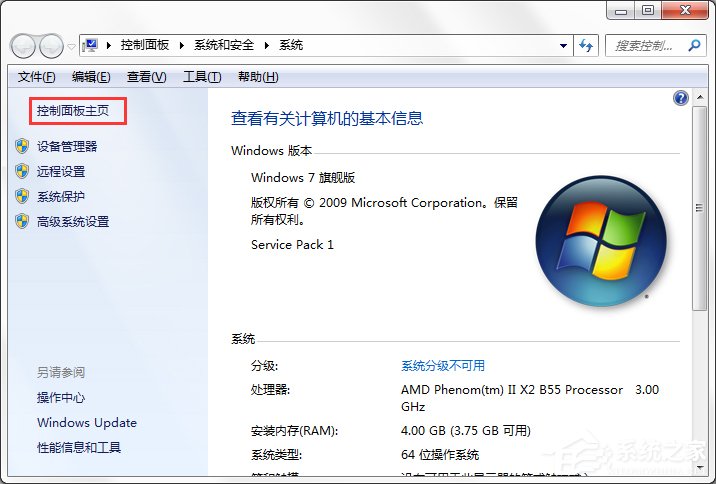
3、进入控制面板之后,双击左下角的“程序”,进入程序管理设置界面;
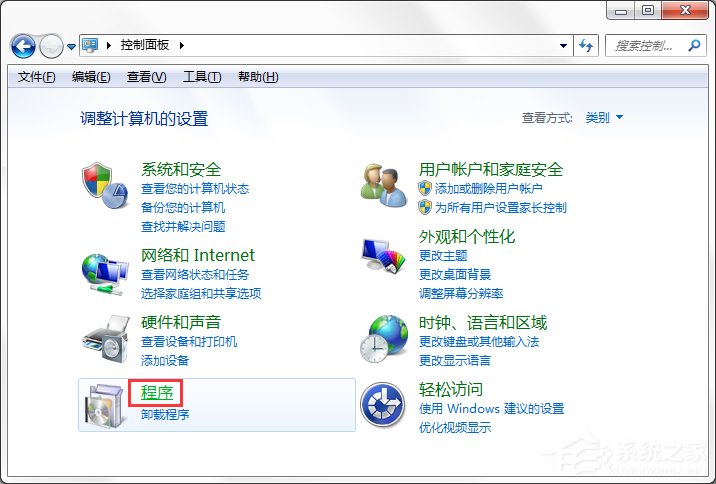
4、进入到程序栏目,双击右上角的“打开或者关闭windows功能”;
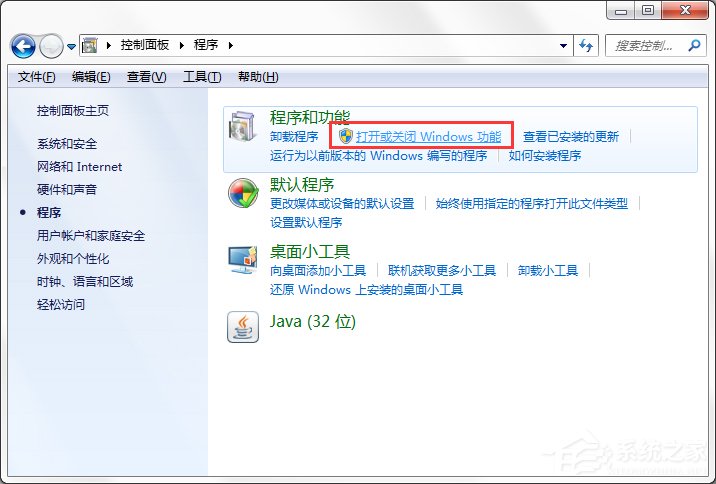
5、在这里,就可以根据自己的需要,打开(勾上√上),或者是关闭(去掉√)应用,然后点击确定;
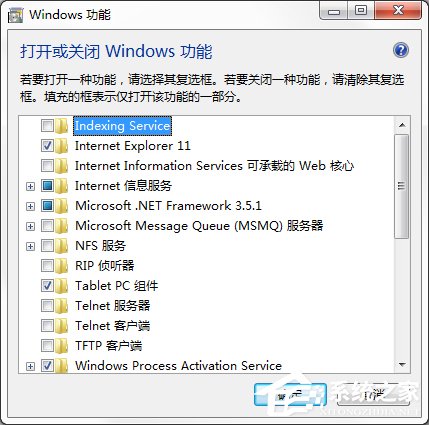
6、等待windows功能更改完毕即可;
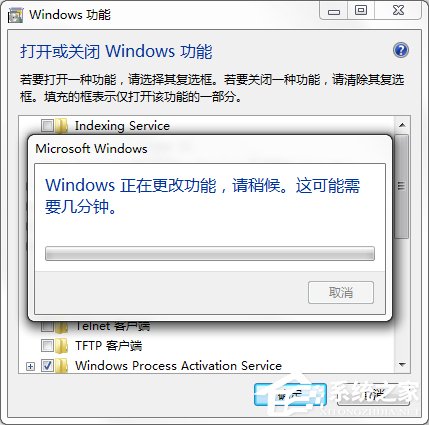
进入Windows功能--路径2
1、点击电脑桌面左下角的“开始”,然后点击上方的“控制面板”;
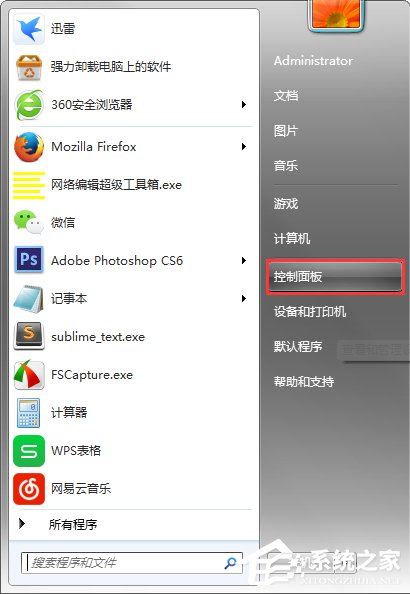
2、进入控制面板之后,点击左下角的“程序”;
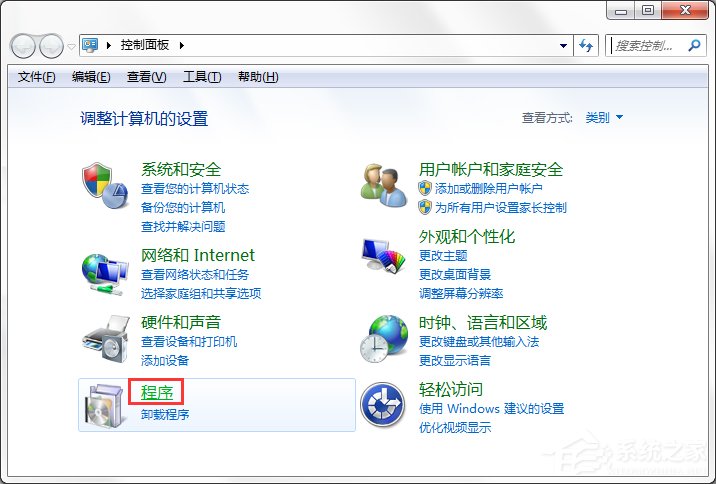
3、在“程序”栏目中,点击“程序和功能”;
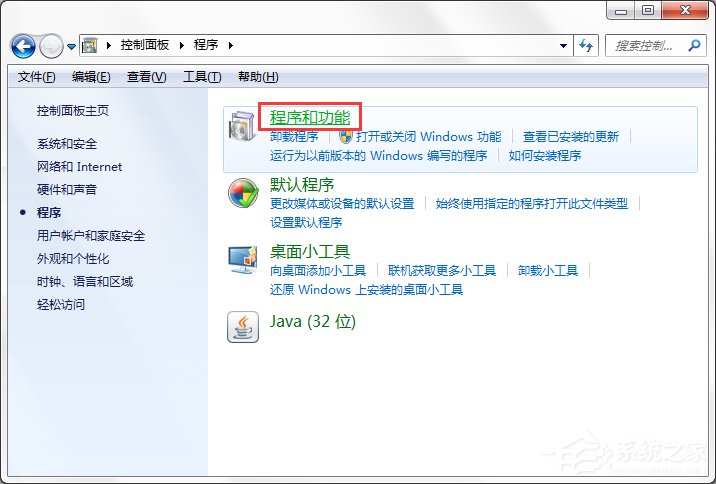
4、进入之后,双击左边的“打开或者关闭windows功能”;
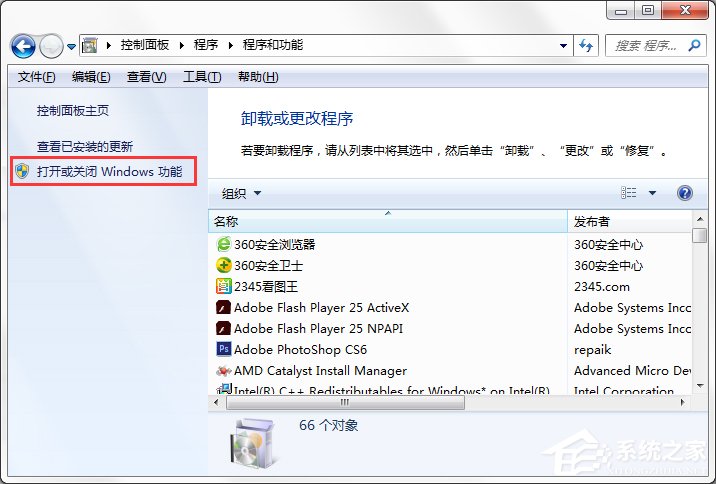
5、和路径1一样,就可以根据自己的需要,打开(勾上√上),或者是关闭(去掉√)应用,然后点击确定等待更改完毕即可;
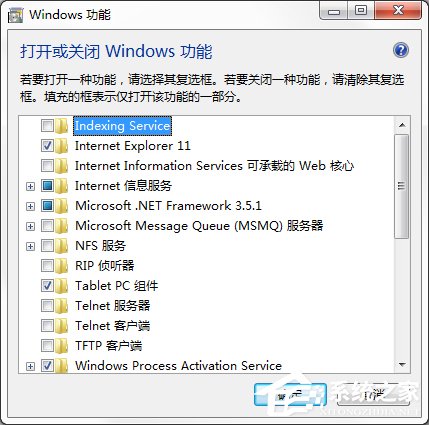
以上便是在Win7系统中进入Windows功能的路径介绍,打开Windows功能后,用户只需要按照自己的需求将对应功能打开或者关闭即可。
发表评论
共0条
评论就这些咯,让大家也知道你的独特见解
立即评论以上留言仅代表用户个人观点,不代表系统之家立场